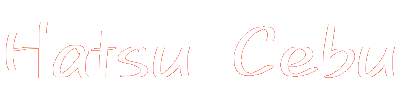セブ島留学で覚えておくべきiPhoneの設定は?【機内モード・ローミング・Wi-Fiなど】

覚えておきたいiPhone設定
インターネットやアプリによって、電話だけでなく様々な用途に使うことができるスマートフォン。
いまや私たちの生活の必需品となりつつありますよね。
もちろんスマートフォンは海外生活を送る上でも便利です。
セブ島の留学生の多くはスマートフォンを持っています。
ただし、日本でいつも使っているスマートフォンをそのまま海外に持って行けば現地でも使えるかというと、そうではありません。
場面・状況に応じて適切に設定を変える必要があるのです。
そこで今回は、セブ島留学へ行くにあたって覚えておきたいiPhoneの設定を紹介します。
※本記事内ではauのiPhone6、iOS10の画面を例にしています。
機内モード
これはご存知の方も多いでしょう。
飛行機に乗る際などに使う設定「機内モード」です。
機内モードというのは、電話回線やWi-Fi、Bluetoothなどの通信をシャットアウトする(通信機能オフ)設定のことです。
飛行機が出発する前には、持ち込み機器の通信設定を切っておくように案内がされますよね。
主にそういった場面で使われる設定であることから「機内モード」と呼ばれています。
セブ島留学では飛行機に乗って日本からセブ島まで行きますから、絶対に使う設定とも言えますね。
もちろん、機内モードは飛行機に乗っているときにしか使えない設定ではありません。
「電話がかかってきてほしくない」「インターネットに繋がってほしくない」といった場面で使えば、これらをシャットアウトできます。
設定方法は簡単で、端末の「設定」画面で「機内モード」の欄の〇をタップして緑色(オン)にするだけ。
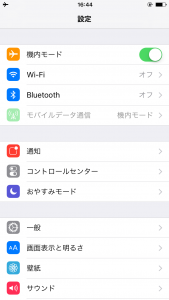
実際にやってみるとわかると思うのですが、機内モードをオンにしたと同時に、Wi-FiやBluetooth欄はオフに切り替わります(オンだった場合)。
また、モバイルデータ通信欄も「機内モード」という表示に切り替わり、操作ができなくなります。
Wi-FiやBluetooth、モバイルデータ通信欄は、電波通信に関わるものなので、機内モードにすることで電波通信の設定がオフにされていることがわかります。
ちなみに、機内モードのままだとWi-FiやBluetoothが使えないのかというと実はそうではありません。
iPhoneのデスクトップ画面で下から上にスワイプすると出てくるメニュー画面(コントロールセンター)。
この画面でも機内モードやWi-FiやBluetoothのオン・オフの切り替えができます。
機内モードがオンになっていると左端の機内モードアイコンがオレンジ色になるのですが、この状態でWi-FiやBluetoothのアイコンをタップすると、機内モードでありながらWi-FiやBluetoothをオン(アイコンが青くなります)にすることができるのです。
※この画面で機内モードをオンに変更すると、一度Wi-FiやBluetoothはオフになります。
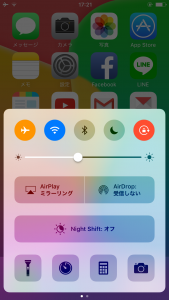
航空会社によってはWi-FiやBluetooth利用が許可されています。
その場合は機内モードオンにした状態で、Wi-Fi・Bluetoothをオンにしてこれらの通信を使うことができるのです。
もちろん、電話回線は使いたくないけどWi-Fi・Bluetoothは利用したい場面であれば、飛行機に乗っている時以外でも使えます。
モバイルデータ通信
インターネット利用時に大きくかかわってくるのが「モバイルデータ通信」設定です。
モバイルデータとは契約する携帯キャリアのネットワークを使用して行う通信のこと。
契約するキャリアの回線を使ってインターネットに接続するための設定です。
スマートフォンアプリの中には、インターネットに接続することで使うことができるものも少なくありません。
私たちが実際にアプリを使って操作しているときはもちろんですが、通知がされるものなどは利用者が使用していない(と感じている)場面でもデータ通信が発生することもあります。
もちろんEメールなどの送受信も同様です。
この時に行われる通信がモバイルデータ通信によって行われていたものの場合、携帯電話の利用料金に影響してきます。
定額プランなどに加入していない人の端末がモバイルデータ通信をたくさんしていれば、その分だけ利用料金が上がっていくことになります。
スマーフォンにアプリをたくさん入れたり、使う頻度が多かった場合、思っていた以上の利用料金が請求されることもあるのです。
そんなモバイルデータ通信は設定によってオンオフを切り替えることができます。
iPhone設定画面から「モバイルデータ通信」を選択すると、下の画面が表示されます。
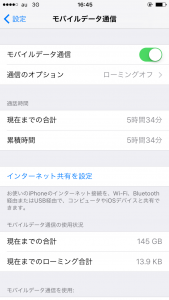
ここで、モバイルデータ通信欄が緑色になっていれば設定オン、白色になっていれば設定オフです。
設定オフにしておけば、モバイルデータ通信は行われなくなります。
つまり、モバイルデータ通信をオフにすると契約キャリアの回線を使ってインターネットに接続しないということです。
通信料をなるべく抑えるため、インターネットの接続はWi-Fiのある環境だけ行いたい人もいるでしょう。
その場合は、モバイルデータ通信をオフにしておくことになります。
ちなみに、モバイルデータ通信画面の下のほうに、「Wi-Fiアシスト」という欄があります。
Wi-Fiアシストとは、Wi-Fi接続状態が悪い時の通信をサポートするものです。
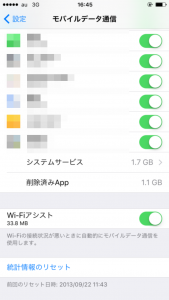
Wi-Fiに接続しているときにはWi-Fiでの通信が優先して行われます。
しかし、もしWi-Fi接続状態が悪いと、読み込みに時間がかかったり、接続が切れてしまったりといろいろ不便です。
Wi-Fiアシストをオンにしていると、そのような場面で自動的にモバイルデータ通信が行われ、インターネットへの接続がサポートされます。
このWi-Fiアシストは、モバイルデータ通信がオンになっている時に意味がある設定です。
モバイルデータ通信がオフなら、Wi-Fiの接続が悪くてもモバイルデータ通信は行われません。
ただ、モバイルデータ通信をオフにしておくなら、念のためWi-Fiアシストもオフにしておくことをおススメします。
これはキャリアショップのスタッフさんから聞いた話なのですが、iPhoneのアップデートがかかった後などにモバイルデータ通信の設定が変わってしまう不具合が発生する可能性を考慮してのことです。
もし、上記のようなことが起こった場合にWi-Fiアシストがオンのままだと、Wi-Fiを使っていると思っていた場面でも知らないうちにモバイルデータ通信が行われていたなんてことがあり得ます。
可能性としてはかなり低いので、万が一のことを考えてのことですが、モバイルデータ通信を使わないならWi-Fiアシストも切っておきましょう。
ローミング
モバイルデータ通信画面の「モバイルデータ通信」欄の下に、「通信のオプション」という欄があります。
通信のオプションは、主にローミングに関する設定を行う場所です。
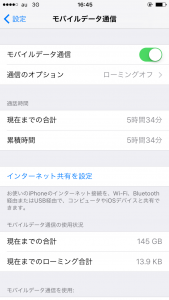
ローミングとは海外の携帯キャリアの電波を使って通信を行う機能のこと。
au、docomo、softbankといった各キャリアは海外のキャリアと提携しています。
そのため、提携キャリアの電波を使うことで、海外でも日本国内のキャリアと契約中の携帯電話による電話やインターネットができるようになっています。
このローミング機能を使うための設定を行うのが「通信のオプション」欄です。
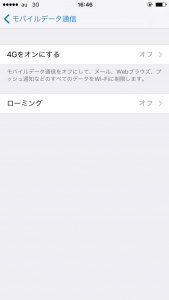
ローミングがオフになっている場合、上のような表示がされます。
ローミング欄を押すと、下のような画面になります。
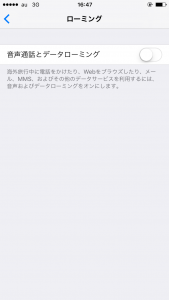
「音声通話ローミング」をオンにすると、「データローミング」欄がオンの状態で現れます。
この状態がローミングオンです。
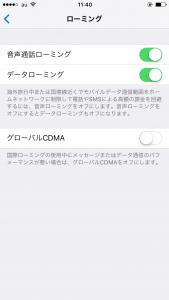
ちなみに、音声通話ローミングが「電話(SMS)」のローミング設定でデータローミングは「インターネット」のローミング設定だと考えてください。
データローミングはオフにすることもできます。
渡航先に行ったらローミングをオンにします。
すると、設定画面の「モバイルデータ通信」欄の下に「キャリア」欄が表示されます。
「キャリア」から、現地キャリアの設定を行います。
※設定はキャリアによって異なるので、日本の各携帯キャリアの情報を確認してください。
さて、ローミングに関しては注意があります。
ローミングは使い慣れた携帯電話を海外でも使える便利な機能ですが、何も考えずに使ってしまうと携帯電話の利用料金が高くなってしまいます。
なぜなら、日本国内の定額プランは海外では対象外となっているから。
基本的に日本の各キャリアは、海外利用については海外用のプランを用意しています。
この海外用のプランに加入せずに、渡航先でローミングによる通話やインターネットを頻繁に使ってしまうと、高額な料金が請求されることになりかねません。
そのため、留学でローミングを利用する場合などは、事前にキャリアのショップへ足を運びましょう。
大抵の場合は、海外用のプランを案内され、ローミングの詳しい設定についても伝えられることになります。
キャリアによって現地の提携キャリアは異なるため、しっかりと確認しておくことも大切です。
反対に、なるべくお金をかけたくなくて、「海外で電話はしないし、インターネットはWi-Fiのみで行う」ため海外プランを利用しない人もいるでしょう。
この場合は、ローミング設定をオフになっていることを渡航直前にしっかり確認しておきましょう。
ローミング設定をオフにしておけば、現地提携キャリアの電波を使うことはないので安心です。
SIMカードを抜く
「海外での携帯電話使用によって高額請求が来た」といった類の話を聞いた人の中には、設定をしっかりとしていたとしても不安に感じることがあるでしょう。
スマホ自体を海外へ持っていかなければその不安はないでしょうが、そういうわけにもいかないケースがほとんどです。
ローミングの設定をしっかりしておけば大丈夫ですが、それでも不安という方はSIMカードを抜いておくのも手です。
SIMカードとは、携帯電話などのモバイル端末に入っているICチップのこと。
SIMカードは利用者の識別を主な役割としており、電話番号や契約者の情報が記録されています。
SIMカードが使われている端末にSIMカードが入っていない場合は、電話やモバイルデータ通信を行うことができません。
また、SIMカードは簡単に抜き差しできるようになっている端末も多いです。
なので、SIMカードを抜いてしまうことで、契約キャリアや提携キャリアの電波を使った通信をされないようにすることができるのです。
ちなみに、SIMカードが入っていなくてもWi-Fiなどを使った通信は可能です。
iPhone6の場合、次のようにしてSIMカードを抜きます。

iPhone6は購入時にSIMカードを抜き差しするために使うピンが付いているので、それを用意します。
SIMカードを抜く前には電源をオフにしましょう。

側面に小さな穴があります。
そこにピンの先を入れます。

ピンを穴に入れてグッと押すと、トレイの先のほうが外に飛び出してきます。
トレイを本体から抜きましょう。

トレイにはSIMカードが載せられています。
画像の黒いチップがSIMカードです。

SIMカードを外したら、トレイだけ元に戻しましょう。
スリットに入れて指で押せば、簡単にはめ込めます。

電源を入れなおして再起動をかけると、「SIMカードが挿入されていません」と表示されます。
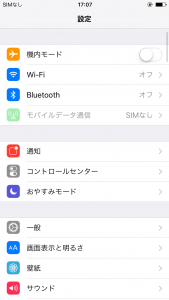
設定画面を見ると、モバイルデータ通信欄が「SIMなし」となっています。
モバイルデータ通信や電話を行うことができない状態です。
横文字が出てくる設定画面は意味がよくわからないから苦手という人もいるでしょう。
そういった人にとっては、SIMカードの抜き差しのほうが簡単でわかりやすいかもしれません。
ただし、SIMカードは契約キャリアの電波を使って通信するために必要不可欠なもの。
セブ島では使うことがなかったとしても、日本に戻ってきてからは使います。
サイズが小さく薄いため失くしてしまいやすいので、外した後はしっかり管理することが必要です。
できるだけSIMカードを外すことではなく、適切な通信設定を設定を覚えるようにしましょう。
Wi-Fi
セブ島留学の際に使う機会が多いのがWi-Fiです。
多くの語学学校にはWi-Fi環境が用意されていますし、ショッピングモールなど街中には無料のWi-Fiスポットが存在します。
また、海外用のモバイルWi-Fiをレンタルして、セブ島へ持ってくる人もいるでしょう。
Wi-Fiの設定は「設定画面」から行うことができます。
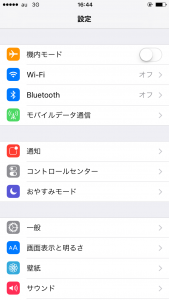
「Wi-Fi」を選択します。
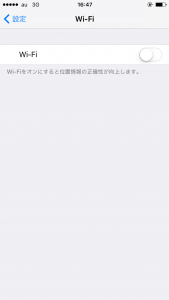
「Wi-Fi」画面で「Wi-Fi」をオンにします。
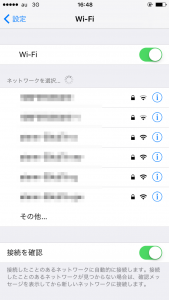
Wi-Fiをオンにすると、接続可能なWi-Fiがリストアップされて表示されます。
接続するWi-Fiを選択します。
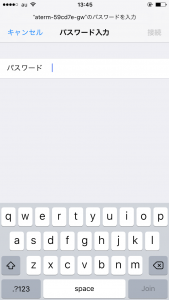
Wi-Fiによってはパスワードの入力であったり、メールアドレスの登録などが必要なものもあります。
以降の流れはケースによって異なるため、画面遷移に従って設定を進めましょう。